【Premiere CS6特别版】Premiere CS6中文版下载 v2020 绿色特别版(附注册机序列号)
软件介绍
Premiere CS6特别版是一款功能强大的视频编辑软件,由Photoshop的开发公司Adoebe推出,凭借着其优秀的编辑功能,这款软件被广泛应用于广告制作和电视节目制作中,并且可以与Photoshop系列进行完美合作,轻松打造出极致的视觉效果。
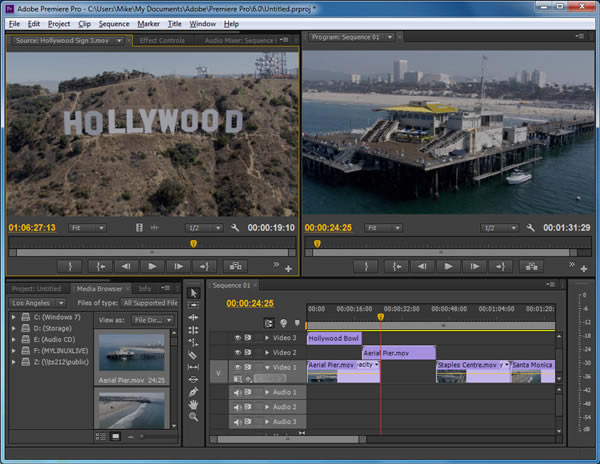
Premiere CS6特别版软件特色
1、精简了BridgeCS6,EncoreCS6,SpeechAnalysisModel,多国语言,激活系统等组件。
2、能完整关联所有PremierePro能编辑的文件。
3、程序不含任何第三方插件。保持纯净。
4、程序已经被和谐,安装即可使用。
5、已经加入最新版本升级包6.0.3,以及视觉玩偶制作的简体中文汉化包。
Premiere CS6特别版软件功能
1、引用与合成
可用于素材的组织管理和剪辑处理,可直接将收集起来的素材引达项目窗口,进行统一管理;把项目窗口中的素材拖到相应的轨道上,即可进行剪辑处理。
2、过渡效果
可以帮助用户完成视频剪辑过程中的视频片段间的自然过渡,而非生硬地进行直接拼接;
3、滤镜效果
支持使用滤镜效果,内置了近80种滤镜效果,可对图像进行平滑、纹理化、变形、模糊、曝光、等处理。
4、叠加叠印
叠加叠印是的特色之一,即将一个素材置于另一个素材之上来播放。值得一提的是,叠加的素材效果是透明的,可以将其下面的素材透射过来放映。
5、作品输出
使用完成视频的剪辑处理之后,可以直接通过premiere强大的输出功能,直接将作品渲染导出。用户可以直接在输出选项中进行个性化设置,作品导出后无需二次转换。
使用方法
Premiere CS6中文免费版怎么剪切?
1.如果想使用Adobe Premiere Pro中文特别版剪切视频,请先打开Adobe Premiere Pro特别版然后选择新建输入一个名字(随意起名)
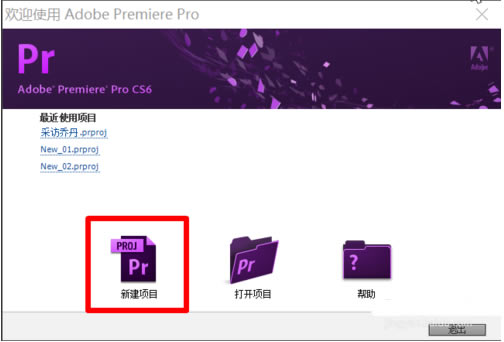
2.接下来我们看下新建序列的设置,一般来说软件都是有默认设置的,如果你不想使用默认设置的要求可以自己设置。设置后单击确定即可。
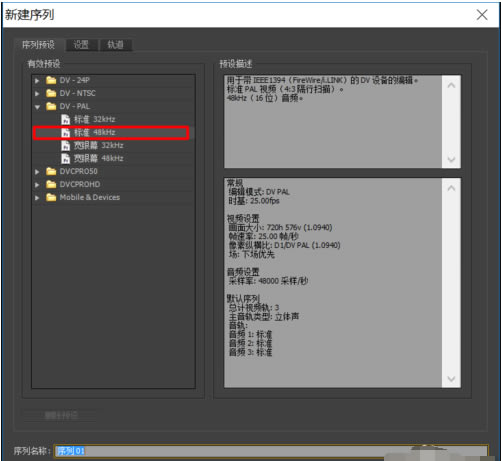
3.新建后需要我们导入需要剪切的视频了,找到【文件】——【导入】,选择你需要剪切的视频文件将其导入进来,选择打开即可导入。
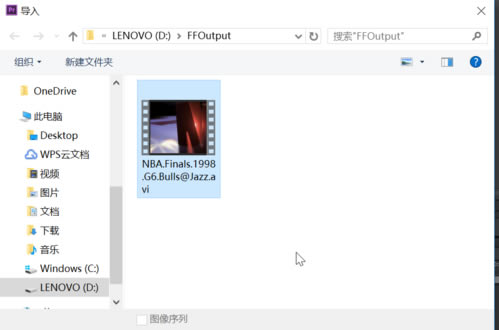
4.视频导入成功后可以找下【剪切片段开始】按钮然后在选择需要结尾的部分选择【剪切片段结束】,将视频移动到合适的区域单击【更改序列设置】即可。
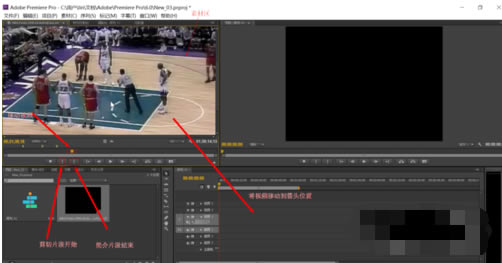
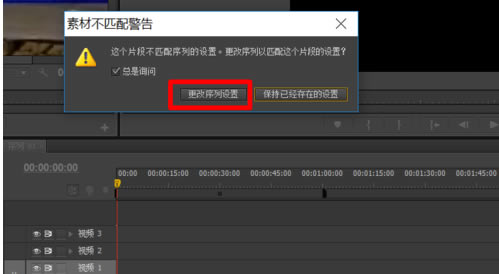
5.视频剪切成功也编辑好了之后就是需要导出了,单击【文件】——【导出】——【媒体】然后设置导出的格式信息即可。
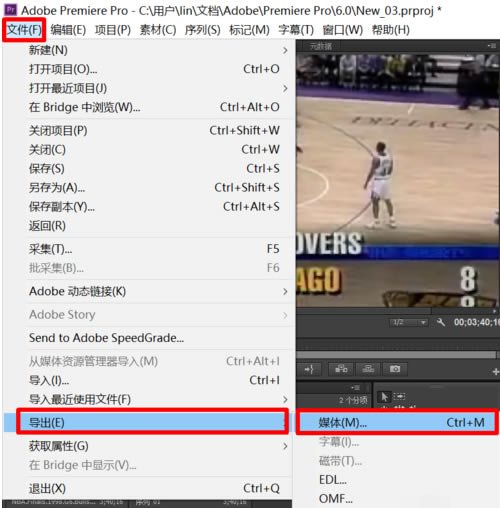
【Adobe Premiere Pro中文免费版怎么加字幕?】
1、将视频根据上个问题中提到的导入视频一样,先将视频导入进来,然后选择【字幕】——【新建字幕】,选择你需要播放的字幕格式。如:游动字幕、滚动字幕、静态字幕。
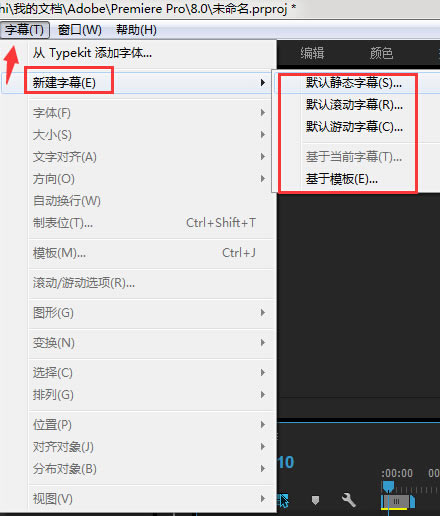
2,设置好字幕播放方式后选择设置窗口,设置字幕出现的宽度和高度,然后给当前设置的字幕起个新名字。
3、找到你的字幕界面,选择【T】按钮,设置字幕的颜色、大小、字体等

4、最后选择将编辑好的字幕直接添加到视频素材轨道上就可以查看添加后的效果了
Adobe Premiere Pro CS6中文特别版怎么导出视频且是高清画质的视频?
1、首先你需要了解一下原视频的格式及大小。如果你用单反拍出的视频是1920*1080格式的mov,就需要在新建时选择HDV的1080p哦。
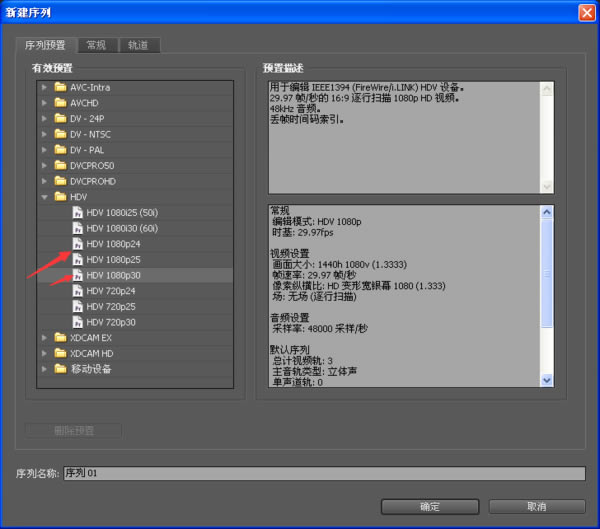
2、如果你的视频编辑完成后就需要导出了,这时候请根据提示依次找到【文件】——【导出】——【媒体】进入导出设置界面。
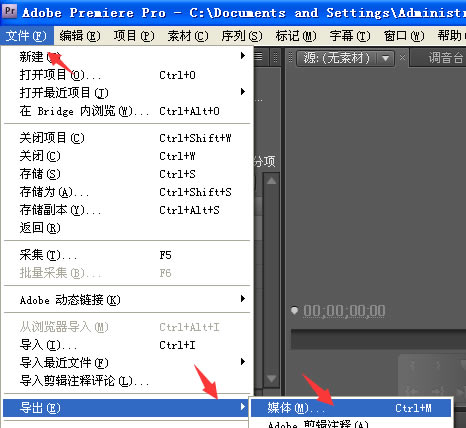
3、进入到导出设置界面后会看到很多可以设置的选项,而我们是要导出高清的视频,所以需要设置格式是1080p的mov。如果找不到也可以设置为mpg2,品质是1080也可以。这就是高清视频导出教程了
安装方法
1、首先在该页找到“下载地址”处,选择任意地址开始选择。将Adobe Premiere Pro中文特别版软件包下载至本地后双击解压找到.exe格式程序并运行。
2、双击运行程序将会先如下界面,在这个界面里我们直接单击【下一步】开始安装吧。

3.开始安装后会进入到Adobe Premiere Pro的语言选择界面,在这界面里有很多种语言供大家选择。小编在这里选择“汉语”,然后单击【下一步】继续安装。
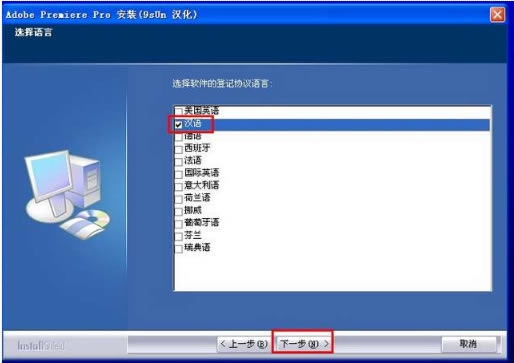
4.设置完Adobe Premiere Pro特别版的语言后会进入到安装协议界面,该界面里我们需要阅读协议内容并同意该协议,不同意协议是没办法继续安装的哦。同意协议后单击【下一步】。
5.同意用户协议后会进入到填写用户信息界面,在这个位置请大家根据图中要求提示填写相关信息内容。需要填写的有:姓氏、名字、序列号,填写后单击【下一步】继续安装。
在这里小编给出几个序列号仅供大家参考使用:姓氏&名字——随意输入即可,Adobe Premiere Pro 序列号——1132-1628-2458-5599-3223-6192 & 1132-1112-3653-7116-6191-4403 & 1132-1497-8548-7999-0464-8095
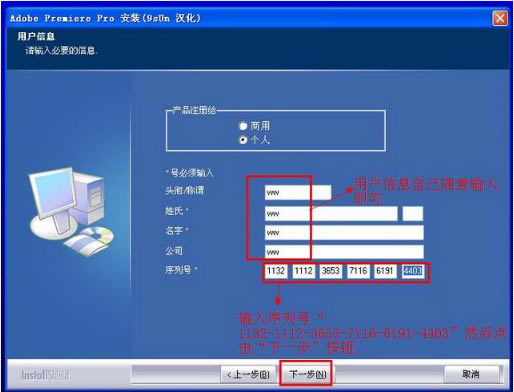
6.输入完序列号后会进入到Adobe Premiere Pro中文免费版安装目录设置界面,在这个位置小编建议大家不要选择默认盘安装(默认盘是C盘,容易拖慢系统进程),单击【浏览】设置其他盘并继续【下一步】
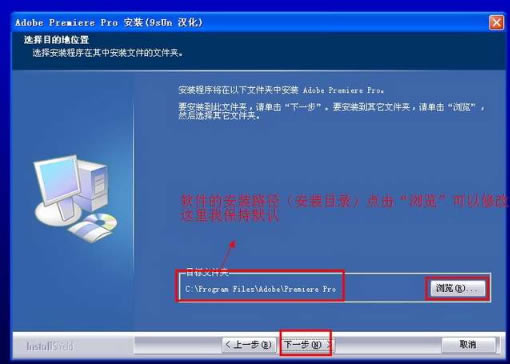
7.以上信息设置完毕会进入确认安装信息界面,你只需要了下页面的设置信息是否符合你之前设置的内容,如果是单击【下一步】继续安装。要不就得返回上一步修改后继续安装。
8.最后,我们进入Adobe Premiere Pro中文特别版安装完成界面,在这里我们直接单击【完成】按钮关闭该界面即可。是否重启计算机根据你当前实际情况选择即可。
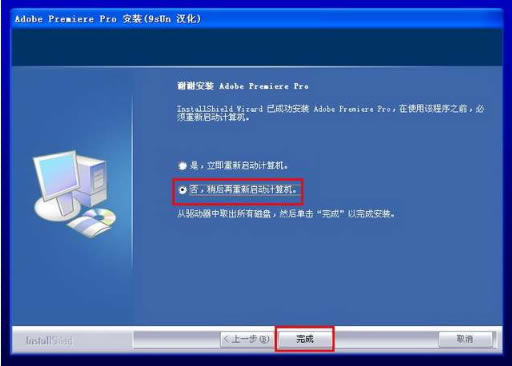
……
点击下载图形软件 >>本地高速下载
点击下载图形软件 >>百度网盘下载